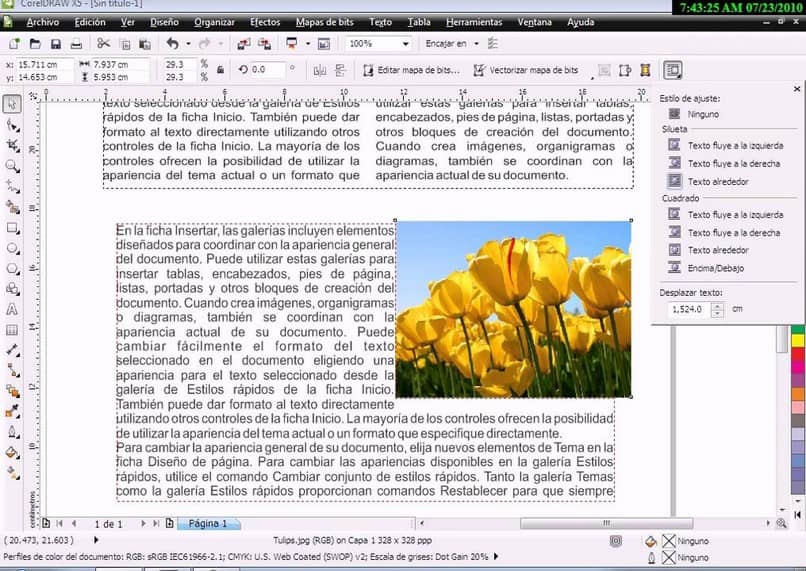
Tällä askel askeleelta voit oppia kuinka lisätä kappaleen teksti ja muoto Corel DRAW: iin Helppo tapa antaa projektillesi erottuva ilme.
Corel DRAW on ohjelma, joka antaa meille mahdollisuuden tehdä malleja millä tahansa laitteella ammattimaisilla työkaluilla vektori kuva. jopa kuvankäsittelyyn ja sivun asettelu CorelDraw -ohjelmalla.
Sillä on tukea Windows ja Mac OS, jossa on 15 päivän kokeiluversio ja sitten voit saada sen täyden version hankkimalla maksullisen jäsenyyden sen viralliselta verkkosivustolta.
Kuinka lisätä teksti Corel DRAWiin?
Corel DRAW -projektiin voi lisätä tekstiä kahdella tavalla, ja selitämme ne alla:
Kappaleen teksti
Sen avulla voimme lisätä suuren määrän tekstiä, eli yli 10 riviä, tekstityökalulla, jota voimme käyttää pikakuvakkeen (F8) kautta, ja liittää tekstin, joka on kopioitu tekstinkäsittelyohjelmasta.
Jos tämä on hyvin pitkä, meidän on sijoitettava jäljellä oleva teksti toiseen ruutuun ”Kappaleen teksti”. Sarakkeet ja kuvat ”Kappaleen teksti”: sarakkeet ovat mahdollisia vain tämän tyyppisessä tekstissä, ja niitä käytetään järjestämään ennalta määritetty kuva.
Tämän tyyppisen tekstin kuvat on ensin tuotava asiakirjaan ja tehtävä sitten ”Kappaleteksti” -ruutu, jolloin voimme mukauttaa sen vaihtoehdolla ”Säädä tekstiä” jonka avulla voimme tehdä sen automaattisesti.
Taiteellinen teksti
Tämän tyyppiselle tekstille on ominaista, ettei se sisällä fyysistä tekstiruutua, sitä käytetään yleisesti suoritukseen Otsikot projektissa, jonka avulla voimme vain muuttaa kokoa, kirjasinta ja muita tekstin ominaisuuksia.
Kuinka lisätä kappaleen teksti Corel DRAWiin?
- Kirjaudu sisään Corel DRAW ja luo uusi tyhjä asiakirja. Jos et ole vielä asentanut sitä, voit ladata Corel DRAW -ohjelman helposti.
- Jotta voimme lisätä kappaleen tekstin, meidän on ensin tehtävä tekstikehykset.
- Tekstikehysten lisäämiseen jää vain luominen työkalulla ”Teksti” niin että vedämme kehyksen alueen päälle tekstin sijoittamiseksi ja napsautuksen vapauttaminen luo automaattisesti tekstikehyksen.
- Tässä yhteydessä voimme tehdä kappaleen tekstin, jos meillä on teksti, joka meidän on kopioitava verkkosivustolta tai muusta asiakirjasta, meidän on siirryttävä siihen, kopioitava teksti ja palattava Corel DRAWiin liittääksesi sen tekstikehykseemme.
- Tällä tavalla saamme kappaleen tekstin, jossa voimme muokata sen kokoa, väriä, muotoa ja kohdistusta vain työkalun avulla ”Valinta” ja vedä kappaleen tekstiä.
- Jos meidän on asetettava kuva sen puolelle, muista, että meidän on ensin sijoitettava kuva projektiin ja jatkettava sitten kappaleen tekstin luomista.
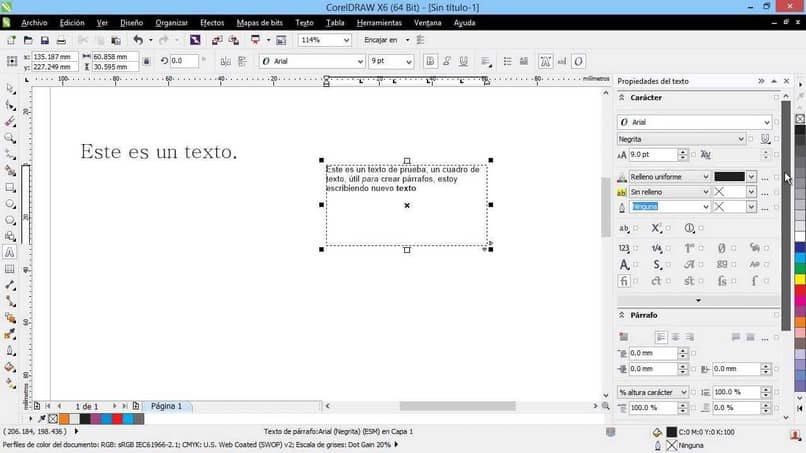
Harkitse:
Corel DRAWin avulla voit kääriä tekstiä automaattisesti haluamaasi kokoon ja tämän tekstin sisällä voit isännöidä sisäisiä linkkejä tietyillä sanoilla.
meidän on vain napsautettava työkalua ”Teksti”, valitse se tekstikehyksen sisällä ja määritä hyperlinkki painikkeella ”Uusi linkki” joka avaa ikkunan, jossa voit määrittää verkkosivuston, sähköpostiosoitteen, tietokoneen tiedoston tai kirjanmerkin linkityypin toiseen tekstitilaan.
Tällä askel askeleelta olet oppinut kuinka lisätä kappaleen teksti ja sen erot Corel DRAWin taiteelliseen tekstiin nopeasti ja helposti, jos haluat oppia lisää tästä upeasta ohjelmasta, jonka avulla voit muokata ja luoda työprojekteja täydellisellä tavalla, kutsun sinut pysymään osoitteessa Miracomosehace.com.